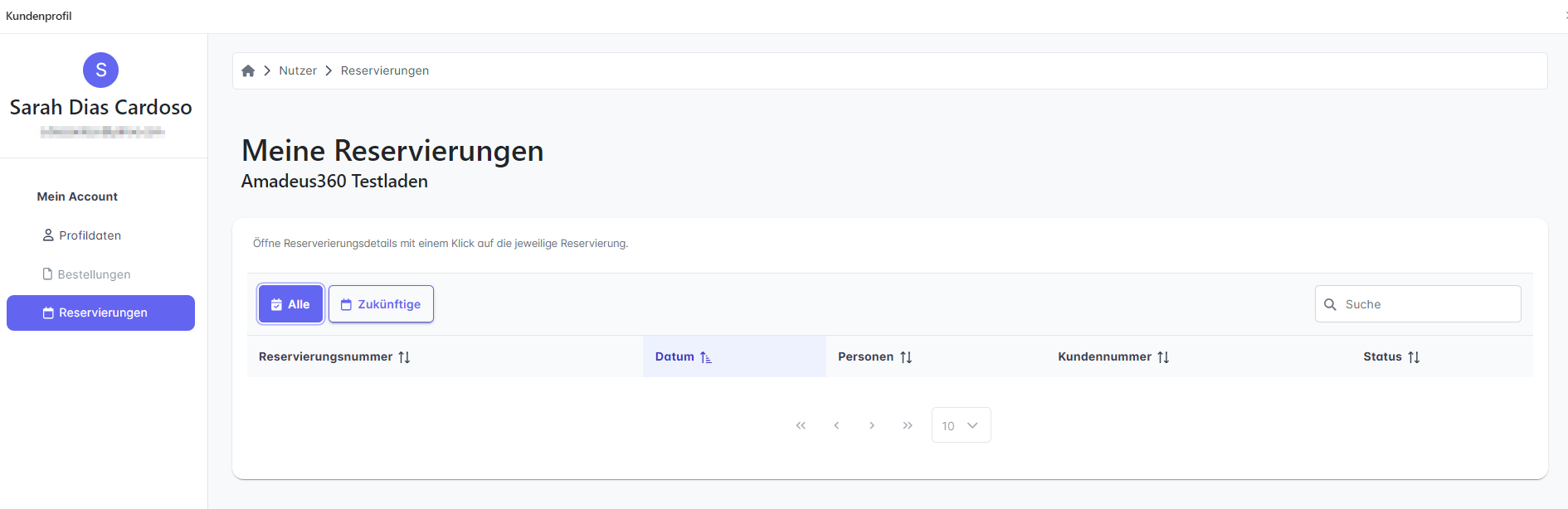Du kannst im LINA Shop als Gast bestellen, dich registrieren, also einen Account erstellen und dich mit diesem natürlich auch anmelden.
| Benötigtes Modul: | LINA Shop |
| Benötigte Version: | GF-Ansicht und "Mein Laden" |
Inhaltsverzeichnis
Übersicht
Um in die neue Oberfläche des Shops zu wechseln gehst du bitte unter
- Shopsysteme
- Shop
- Konfiguration.

Auf der Seite befindet sich rechts die Kachel Shop-URL BETA. Klicke dort auf den Link um auf die neu Oberfläche zu gelangen. Falls du diese schon in deiner Homepage integriert hast, kannst du natürlich auch darüber den Shop aufrufen.

Anmelden
Du hast zwei verschiedene Möglichkeiten dich anzumelden. Beide Optionen werden dir nachfolgend erklärt.
Während des Bestellvorgangs
Sofern du schon einen bereits bestehenden Account hast kannst du dich über den grünen Button rechts oben einloggen.

Es öffnet sich dann ein Popup-Fenster in welchem du dich anhand deiner Mail-Adresse und deinem Passwort einloggen kannst. Klicke anschließend auf Anmelden.

Das Popup-Fenster verändert sich zu folgender Ansicht, in der man sich entweder ausloggen bzw. das Fenster schließen kann oder durch einen Klick auf Zu meinem Kundenprofil, weitere Einstellungen vornehmen kann.

Am Ende der Bestellung
Du kannst dich auch erst am Ende der Bestellung anhand deines bereits bestehenden Accounts einloggen. Füge auch hier die Mail-Adresse und dein Passwort ein und bestätige dies mit Anmelden.

Als Gast bestellen
Um in die neue Oberfläche des Shops zu wechseln gehst du bitte unter
Als Gast bestellen
Am Ende deines Bestellprozesses hast du die Möglichkeit den Button Als Gast bestellen zu benutzen. Fülle bitte die Felder aus, welche ein Stern haben, und somit Pflichtfelder sind, aus.

Account erstellen
Wenn du einen Account erstellen möchtest klickst du bitte auf Als Gast bestellen und setzt anschließend den Haken bei Account erstellen?. Daraufhin erscheinen die zwei neuen Felder Passwort und Passwort wiederholen. Fülle auch hier alle Pflichtfelder aus.

Kundenprofil
Nachdem du dich angemeldet hast, kannst du über das Login-Männchen rechts oben auf dein Kundenprofil, durch einen Klick auf Zu meinem Kundenprofil, wechseln. Hierbei gibt es die Unterscheidung zwischen Mein Account und Firmenaccount, welche nachfolgend erklärt werden.
Bitte beachte, dass du in den Accounts nur dann Zahlungsdaten hinterlegen kannst, wenn LINA Pay genutzt und die entsprechenden Daten hinterlegt worden sind.Mein Account
Gehst du nun auf deinen Account sieht die Seite dann so aus:

Profildaten
Unter Profildaten legst du dann eine neue Zahlungsart an. Hierbei kannst du zwischen SEPA und Kreditkarte wählen. Wähle also zuerst im Dropdown die gewünschte Zahlmethode aus, setz dem entsprechenden Haken beim SEPA-Lastschriftmandat und klicke auf Bestätigen.
Die hinterlegten Zahlungsdaten werden dir dann auf der rechten Seite in der entsprechenden Kachel angezeigt inklusive des Tags Aktiv bei der Zahlungsmethode, welche gerade aktiv ist.
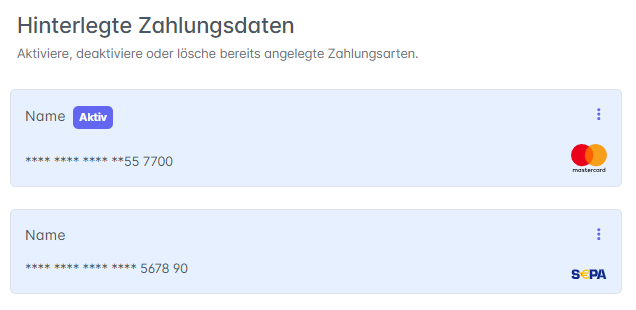
Anhand der drei Punkte beim jeweiligen Zahlungsmittel kannst du dieses auf Aktiv setzen oder Löschen.

Bestellungen
t.b.d.
Reservierungen
Gehst du nun auf deinen Account sieht die Seite dann so aus:
Firmenaccount
Am Ende deines Bestellprozesses has

Bitte beachte, dass du, um den Firmenaccount nutzen zu können, der Name der betreffenden Person in der Firma selbst hinterlegt werden muss. Wie du dabei vorgehst erfährst du hier: CRM Ladenebene - FirmenUnter Profildaten legst du dann eine neue Zahlungsart an. Hierbei kannst du zwischen SEPA und Kreditkarte wählen. Wähle also zuerst im Dropdown die gewünschte Zahlmethode aus, setz dem entsprechenden Haken beim SEPA-Lastschriftmandat und klicke auf Bestätigen.
Die hinterlegten Zahlungsdaten werden dir dann auf der rechten Seite in der entsprechenden Kachel angezeigt inklusive des Tags Aktiv bei der Zahlungsmethode, welche gerade aktiv ist.
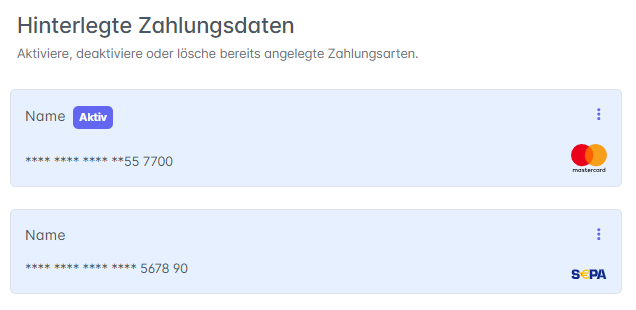
Anhand der drei Punkte beim jeweiligen Zahlungsmittel kannst du dieses auf Aktiv setzen oder Löschen.

Bestellungen
t.b.d.

Reservierungen
Gehst du nun auf deinen Account sieht die Seite dann so aus: